Windows 10에서 데스크톱 팝업 광고를 영구적으로 끄는 방법
컴퓨터를 사용하면 항상 다양한 광고가 표시됩니다. 정상적인 작동에는 영향을 미치지 않지만 사용자 경험이 매우 좋지 않습니다. 그렇다면 컴퓨터에서 모든 광고를 완전히 끌 수 있는 방법이 있습니까? 다음으로 Windows 10 시스템에서 광고를 비활성화하는 방법을 알려 드리겠습니다.
방법 1:
1. 시작 - 설정을 클릭하세요.
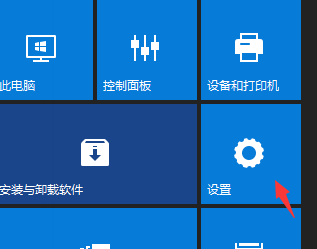
2. 그런 다음 설정에서 [개인정보 보호]를 클릭하세요.
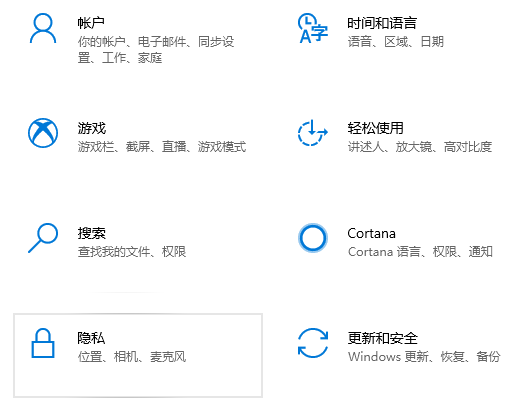
3. 앱이 광고 ID를 사용할 수 있도록 허용하는 스위치를 끕니다.
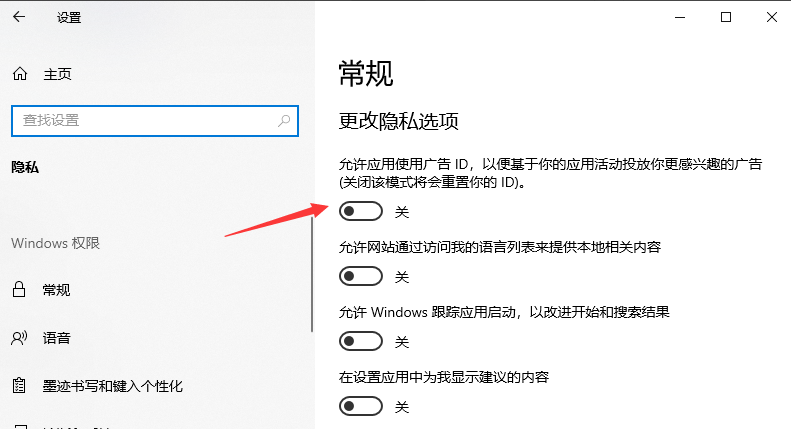
방법 2:
1. 제어판을 열고 인터넷 옵션을 두 번 클릭합니다.
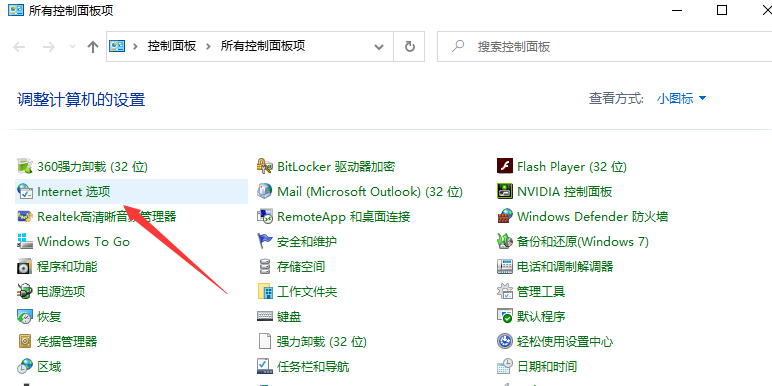
2. 인터넷 속성 창에 들어가 개인 정보를 클릭하고 개인 정보 탭에서 "팝업 차단 사용(B)"을 선택한 다음 설정을 클릭합니다.
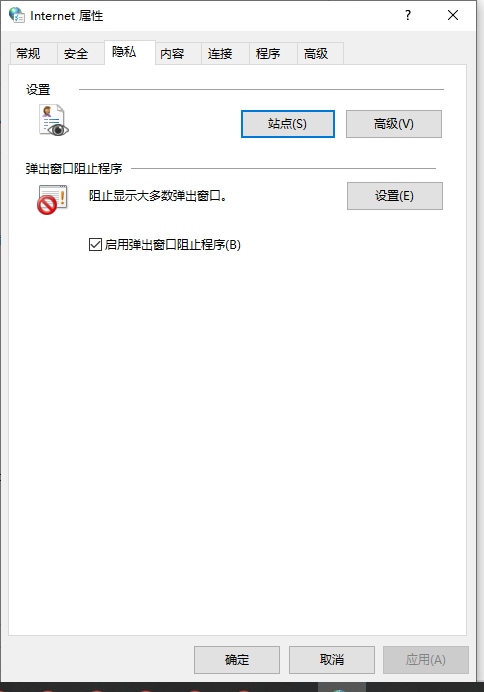
3. 창에 들어가서 다음을 확인하세요. 현재 팝업이 차단되어 있습니다(이 사이트의 팝업을 허용하도록 특정 웹사이트를 아래 표에 추가하도록 설정할 수 있음), 기본 알림에서 팝업이 차단됨 및 차단 수준 창을 열 때 알림 표시줄 표시(N) 및 차단 수준(B): 대부분의 자동 팝업 창을 차단하고 클릭: 닫기를 클릭합니다.
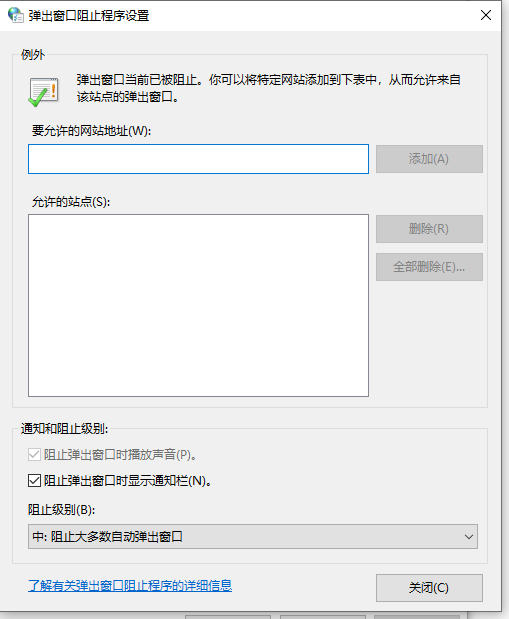
4. 인터넷 속성 개인정보 탭 창으로 돌아가 적용을 클릭합니다.
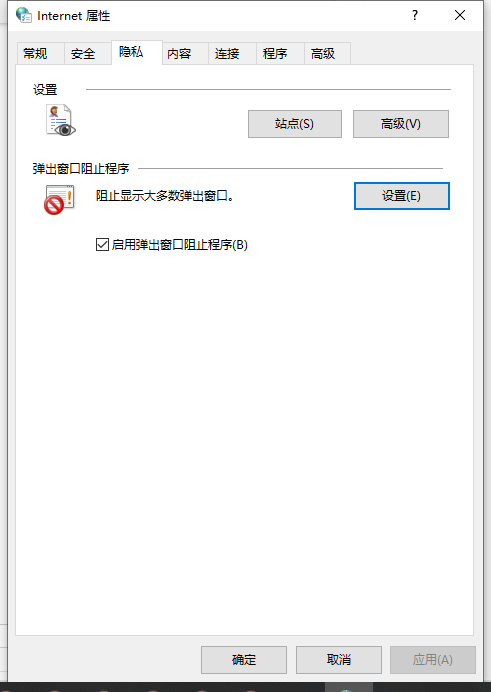
5. 인터넷 속성 창으로 돌아가 확인을 클릭하여 완료합니다.
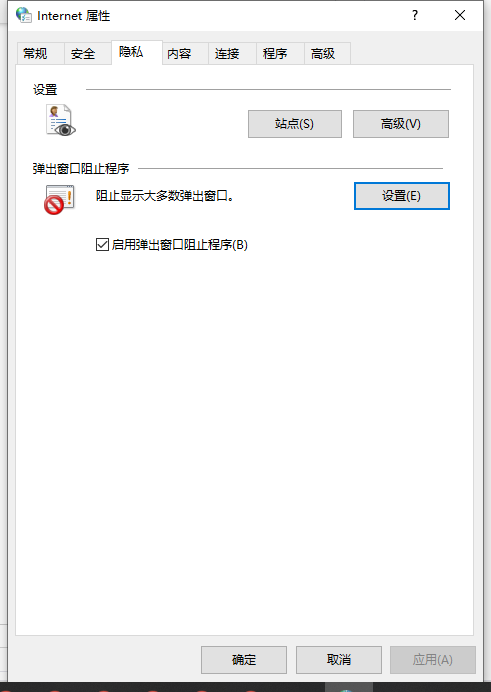
위 내용은 Windows 10 컴퓨터 광고를 끄는 방법입니다. 컴퓨터 시스템에 광고가 너무 많으면 이 방법을 사용하여 모든 사람에게 도움이 되기를 바랍니다.
위 내용은 Windows 10에서 데스크톱 팝업 광고를 영구적으로 끄는 방법의 상세 내용입니다. 자세한 내용은 PHP 중국어 웹사이트의 기타 관련 기사를 참조하세요!

핫 AI 도구

Undresser.AI Undress
사실적인 누드 사진을 만들기 위한 AI 기반 앱

AI Clothes Remover
사진에서 옷을 제거하는 온라인 AI 도구입니다.

Undress AI Tool
무료로 이미지를 벗다

Clothoff.io
AI 옷 제거제

Video Face Swap
완전히 무료인 AI 얼굴 교환 도구를 사용하여 모든 비디오의 얼굴을 쉽게 바꾸세요!

인기 기사

뜨거운 도구

메모장++7.3.1
사용하기 쉬운 무료 코드 편집기

SublimeText3 중국어 버전
중국어 버전, 사용하기 매우 쉽습니다.

스튜디오 13.0.1 보내기
강력한 PHP 통합 개발 환경

드림위버 CS6
시각적 웹 개발 도구

SublimeText3 Mac 버전
신 수준의 코드 편집 소프트웨어(SublimeText3)

뜨거운 주제
 7681
7681
 15
15
 1639
1639
 14
14
 1393
1393
 52
52
 1286
1286
 25
25
 1229
1229
 29
29


